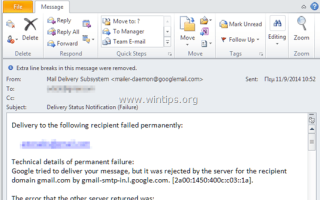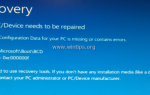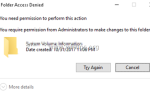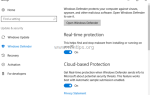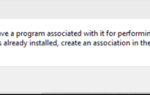Всякий раз, когда вы получаете электронное письмо от «Подсистемы доставки почты» или «Mailer-Daemon» с темой «Ошибка доставки почты: возвращение сообщения отправителю», это означает, что отправленное вами сообщение по какой-то причине не может быть доставлено получателя (ей) и сообщение возвращается к вам (отказов). На самом деле «Доставка почты не удалась» — это отчет о возврате, который создается автоматически с почтового сервера (обычно на сайте получателя) и содержит причину (и) сбоя доставки.
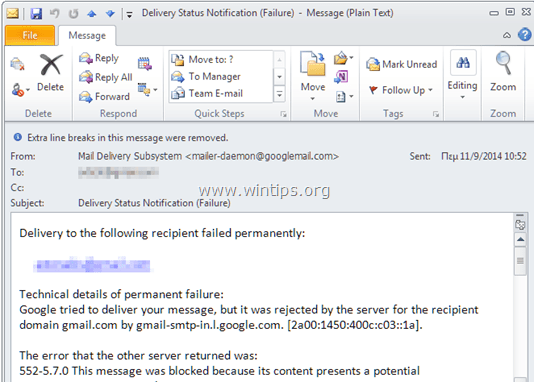
Есть много причин, почему письмо может вернуться к вам (отказов). Наиболее распространенная причина заключается в том, что адрес получателя введен неправильно (пользователь неизвестен). Другие причины могут заключаться в том, что адрес электронной почты больше не существует, размер файла сообщения слишком велик, почтовый ящик получателя заполнен (почтовый ящик превышает квоту), ошибка сервера, отклонение сообщения из-за спам-фильтра , так далее.
Чтобы прочитать сообщение об ошибке доставки почты, просто откройте сообщение, и в первых строках вы увидите, почему ваши сообщения не были доставлены.
например «Это автоматическое извещение о состоянии доставки.
ЭТО ТОЛЬКО ПРЕДУПРЕДИТЕЛЬНОЕ СООБЩЕНИЕ. ВАМ НЕ НУЖНО ПЕРЕСЫЛАТЬ ВАШЕ СООБЩЕНИЕ.Не удалось выполнить доставку следующему получателю: user@example.com».
Если вы хотите просмотреть более полный анализ отчета о доставке, вы должны просмотреть полный «Источник сообщения» (он же «Все заголовки (и)» или «Полный заголовок (и)» или «Заголовки Интернета») «Почты». «Ошибка доставки».
Как просмотреть и проанализировать полный источник сообщений в сообщениях подсистемы доставки почты (определить причину сбоя доставки).
Шаг 1. Просмотр / открытие источника сообщения.
Примечание: имейте в виду, что если вы используете локальную почтовую клиентскую программу, такую как Outlook, Thunderbird и т. Д., Вы можете просматривать полный источник сообщений только при использовании учетной записи POP. Учетные записи IMAP не поддерживают просмотр полного источника сообщений, а только «базовые» интернет-заголовки.
- Outlook 2010, 2013
- Outlook 2007, 2003
- буревестник
- GMAIL
- HOTMAIL — OUTLOOK MAIL
- ПОЧТА ЯХУ
Outlook 2010 или Outlook 2013:
1. Чтобы просмотреть полный источник сообщения, откройте сообщение в Microsoft Outlook.
2а. Идти рядом с Переехать элемент на ленте и нажмите действия > Другие действия > Просмотреть исходный код.
ИЛИ
2b. Нажмите на файл меню и выберите свойства и увидеть интернет Раздел заголовков.
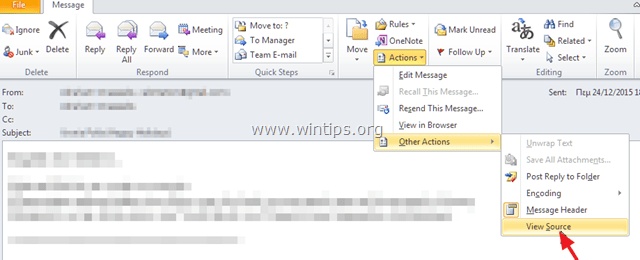
Outlook 2007 Outlook 2003:
Для просмотра источника сообщения в Outlook 2007 или Outlook 2003:
- Откройте сообщение в Microsoft Outlook.
- На ленте нажмите маленький значок рядом с Опции.
- Посмотреть Интернет-заголовки раздел.
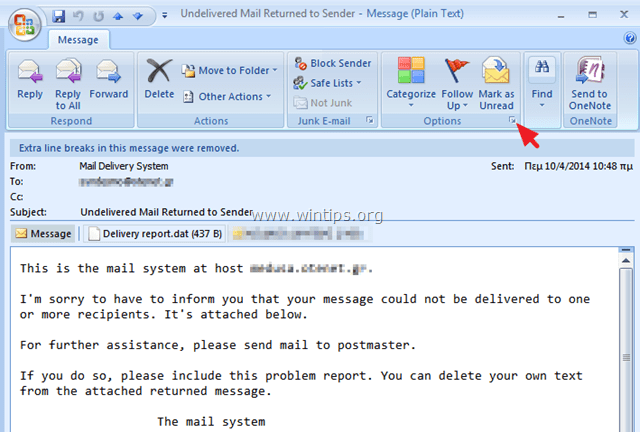
Thunderbird.
Для просмотра источника сообщения в буревестник:
- Выберите сообщение, которое вы хотите просмотреть в качестве источника.
- В главном меню выберите Посмотреть > Источник сообщения.
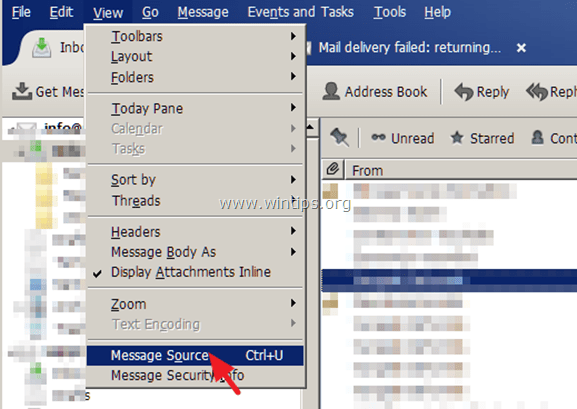
GMAIL.
Чтобы просмотреть источник сообщения в Google Mail:
- Откройте сообщение, которое вы хотите просмотреть.
- Нажмите стрелку вниз рядом с Ответить
![image_thumb [4] image_thumb [4]](data:image/svg+xml,%3Csvg%20xmlns=%22http://www.w3.org/2000/svg%22%20viewBox=%220%200%2042%2032%22%3E%3C/svg%3E) , в верхней части панели сообщений.
, в верхней части панели сообщений. - Выбрать Показать оригинал.
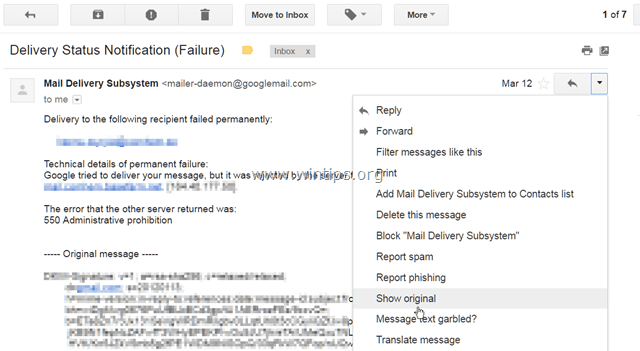
HOTMAIL — OUTLOOK MAIL.
Чтобы просмотреть полный источник сообщений в Outlook Mail (Hotmail):
- Щелкните правой кнопкой мыши сообщение, которое вы хотите просмотреть, и выберите его. Посмотреть источник сообщения.
ПОЧТА ЯХУ
Чтобы просмотреть источник сообщений в Yahoo Mail:
- Выберите сообщение, которое вы хотите просмотреть в качестве источника.
- щелчок действия выпадающее меню и выберите Посмотреть полный заголовок.
Шаг 2. Определите причину сбоя доставки почты из источника сообщения.
Источник сообщения отчета о доставке почты, как правило, содержит следующую информацию:
1. IP-адрес сервера, который пересылает сообщение, и дата — время, когда сообщение было возвращено (возвращено) вам.
например, «Получено: по 10.31.210.195 с идентификатором SMTP j186csp81133vkg; ср., 28 октября 2015 г.»
2. Имя почтового сервера (MAILER DAEMON), отклонившего сообщение:
например «От: Подсистема доставки почты <mailer-daemon@googlemail.com>
To: «.
3. Причина, по которой сообщение вернулось к вам (отклонено).
Пример № 1: «Отправленное вами сообщение не может быть доставлено одному или нескольким
получатели. Это постоянная ошибка. Следующий адрес (а) не удалось: user@example.com«
Пример №2: «Технические детали постоянного отказа: = 20
Google попытался доставить ваше сообщение, но оно было отклонено сервером для =
домен получателя example.com по mail.example.com. [].
Ошибка, которую возвратил другой сервер: 550 Административный запрет«
4. Последний раздел содержит исходное сообщение, которое было отклонено.
Это оно! Дайте мне знать, если это руководство помогло вам, оставив свой комментарий о вашем опыте. Пожалуйста, любите и делитесь этим руководством, чтобы помочь другим.